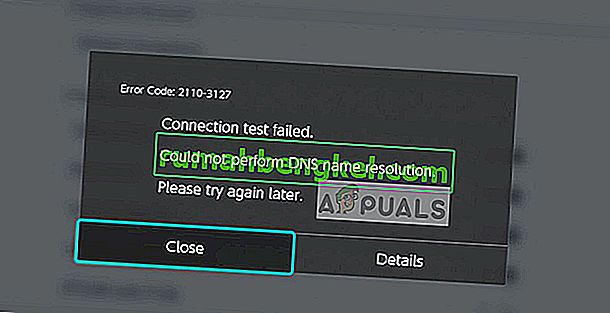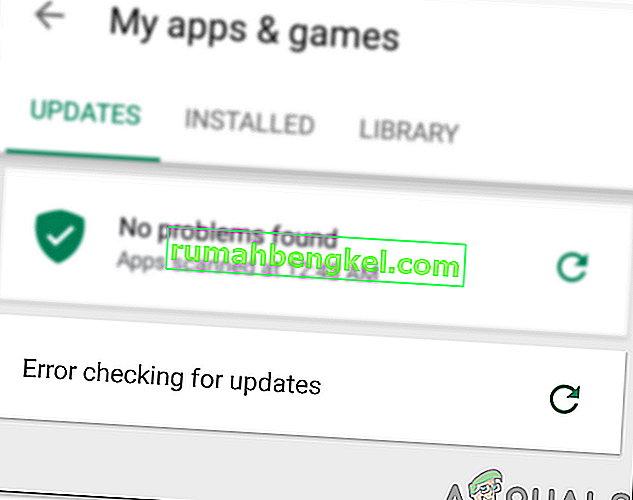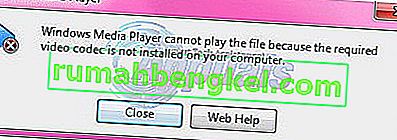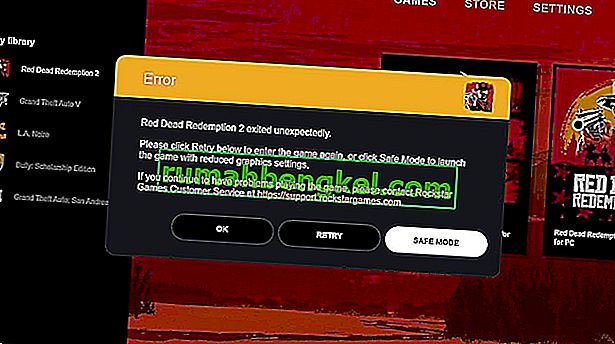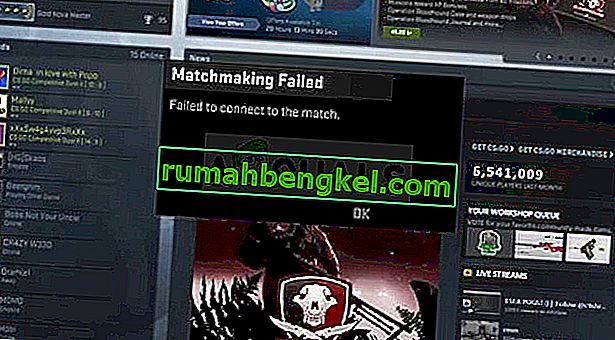Call of Duty: Black Ops 2 é um jogo de tiro em primeira pessoa moderno e parte da franquia FPS de maior sucesso Call of Duty. O jogo é elogiado como um dos melhores da franquia, mas muitos usuários sofrem de sérios problemas de travamento que tornam o jogo quase impossível de jogar.
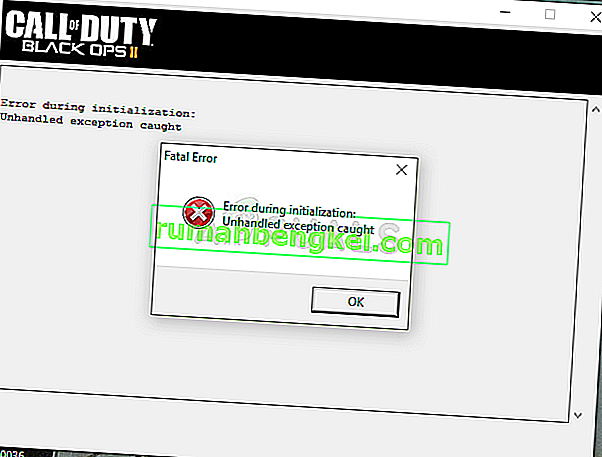
O travamento é um problema importante e exibe a seguinte mensagem: “Erro durante a inicialização - exceção não tratada detectada”. O erro aparece em várias versões do Windows e também existem algumas causas para isso. Preparamos vários métodos de trabalho, portanto, certifique-se de seguir as instruções!
O que causa a exceção não tratada do Black Ops 2 capturada?
As causas mais comuns para esse erro são bibliotecas importantes instaladas incorretamente, como Visual C e DirectX. Os usuários geralmente ignoram essas instalações durante o processo de instalação inicial, mas é possível que o jogo funcione melhor quando suas próprias bibliotecas são instaladas.
Além disso, as novas atualizações do Windows 10 impedem que ele seja totalmente compatível com jogos mais antigos, portanto, é possível que executar o jogo no modo de compatibilidade para versões mais antigas do Windows resolva o problema.
Solução 1: Instale as Bibliotecas Visual C e Versões DirectX Adequadas
O jogo oferecerá a instalação dessas bibliotecas, mas muitos usuários ignoram isso durante as instalações, pois outros jogos também as instalam. No entanto, há um motivo pelo qual o jogo é fornecido com essa versão de ferramentas, como Visual C ++ e instalações DirectX. Tente reinstalá-los de dentro da pasta raiz do jogo e verifique se isso ajuda.
- Certifique-se de iniciar o Steam clicando duas vezes em seu ícone na área de trabalho ou procurando por ele no menu Iniciar. Mude para a subseção Biblioteca e localize Black Ops 2 na lista de jogos que você possui em sua biblioteca.
- Clique com o botão direito em sua entrada e escolha Propriedades. Navegue até a guia Arquivos locais e clique no botão Procurar arquivos locais.

- Se você tiver a versão autônoma do jogo, poderá localizar a pasta de instalação do jogo manualmente se clicar com o botão direito do mouse no atalho do jogo na área de trabalho ou em qualquer outro lugar e escolher Abrir local do arquivo no menu.
- De qualquer forma, uma vez dentro da pasta raiz, localize e abra a pasta 'redist' simplesmente clicando duas vezes nela. Dentro, você deve conseguir ver um arquivo chamado 'vcredist_x86.exe'. Abra este arquivo e siga as instruções na tela para instalar o Visual C.

- Dentro da mesma pasta 'redist', você deve ver um arquivo chamado 'dxsetup.exe', portanto, certifique-se de executá-lo também e instale o DirectX seguindo as instruções na tela. Verifique se o jogo exibe a mesma mensagem 'Exceção não tratada detectada'.
Solução 2: execute o jogo no modo de compatibilidade para Windows 8 ou 7
Para ser honesto, o jogo é mais antigo e deve rodar melhor nos sistemas operacionais que eram os mais populares quando o jogo foi lançado. O Windows 10 é definitivamente o sistema mais recente e ainda existem alguns problemas de compatibilidade com jogos e ferramentas mais antigos.
- Certifique-se de iniciar o Steam clicando duas vezes em seu ícone na área de trabalho ou procurando por ele no menu Iniciar. Vá até a guia Biblioteca na janela do Steam localizando o botão Biblioteca na parte superior da janela e localize Black Ops 2 na lista de jogos que você possui em sua biblioteca.
- Clique com o botão direito em sua entrada e escolha Propriedades. Navegue até a guia Arquivos locais e escolha Procurar arquivos locais.

- Se você tiver a versão independente não Steam do jogo, ainda poderá localizar a pasta de instalação do jogo manualmente. A maneira mais fácil seria clicar com o botão direito do mouse no atalho do jogo na área de trabalho ou em qualquer outro lugar e escolher Abrir local do arquivo no menu.
- Depois de abri-lo, clique com o botão direito no executável do jogo (individual e multijogador) e escolha Propriedades. Navegue até a guia Compatibilidade.

- Certifique-se de marcar a caixa ao lado da opção “Executar este programa em modo de compatibilidade para”. Escolha Windows 7 ou 8 (tente ambas as opções) no menu que aparecerá.
- Aplique as alterações que você fez e tente reiniciar o jogo para ver se a mensagem de erro Black Ops 2 “exceção não tratada detectada” continua aparecendo.
Solução 3: exclua um arquivo e baixe-o novamente usando o Steam
Este método será muito útil para usuários que compraram o jogo via Steam. Eles podem tirar proveito da opção 'Verificar Integridade dos Arquivos do Jogo' do Steam, que pode economizar o tempo necessário para reinstalar o jogo simplesmente baixando os arquivos do jogo ausentes ou corrompidos. Vamos baixar novamente os executáveis do jogo usando este método!
- Siga as etapas 1-3 do método acima para abrir a pasta raiz do jogo.

- Na pasta do jogo, certifique-se de excluir o executável t6mp.exe, bem como o executável para um jogador (dependendo de qual travar). Clique com o botão direito sobre eles e escolha a opção Excluir no menu de contexto.
- Depois disso, navegue até a guia Biblioteca na janela do Steam localizando o botão Biblioteca no topo da janela e localize Black Ops 2 na lista de jogos que você possui em sua biblioteca.
- Clique com o botão direito em sua entrada e escolha Propriedades. Navegue até a guia Arquivos locais e escolha a opção Verificar integridade dos arquivos do jogo.

- Esta ferramenta irá imediatamente examinar a instalação do seu jogo em busca de arquivos que estejam faltando ou corrompidos e também baixará novamente os executáveis que você excluiu acima. Tente reiniciar o jogo após o término do processo para ver se o travamento ainda ocorre.